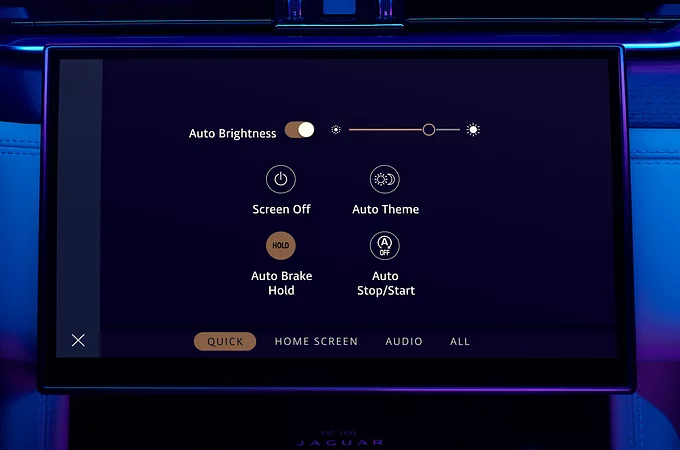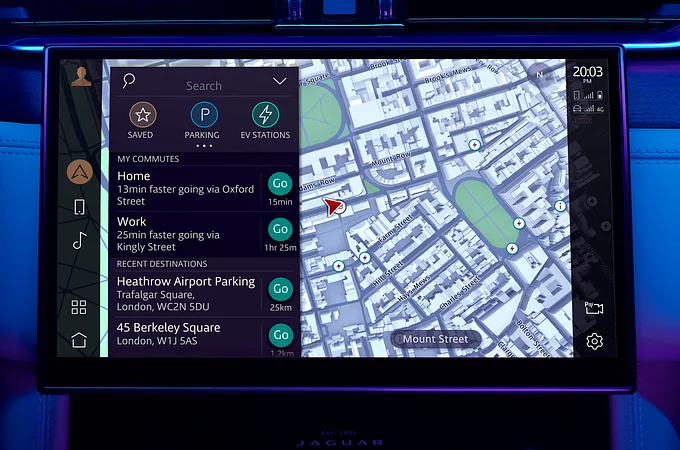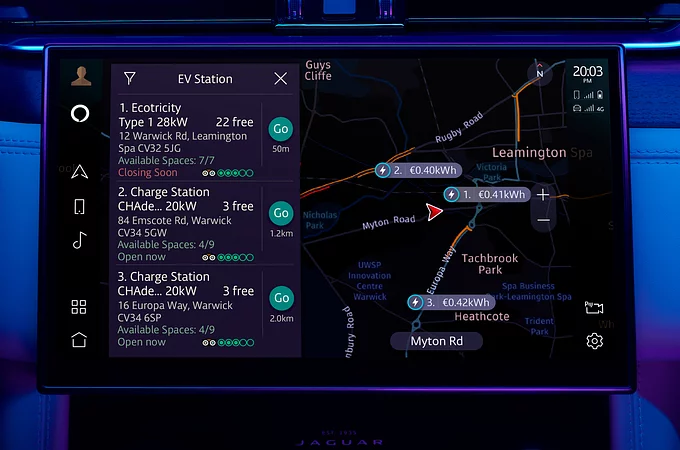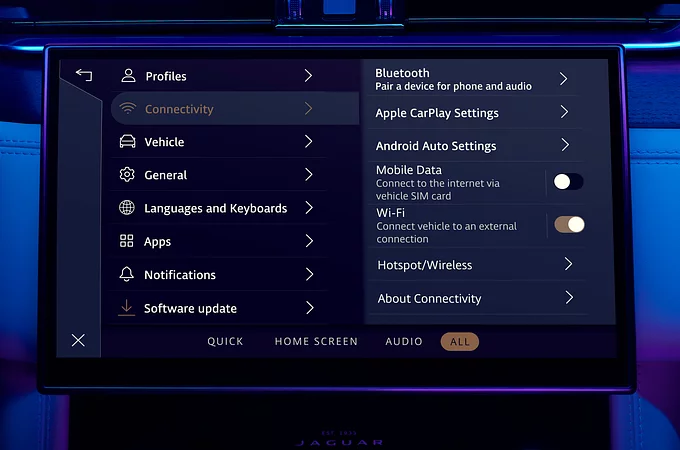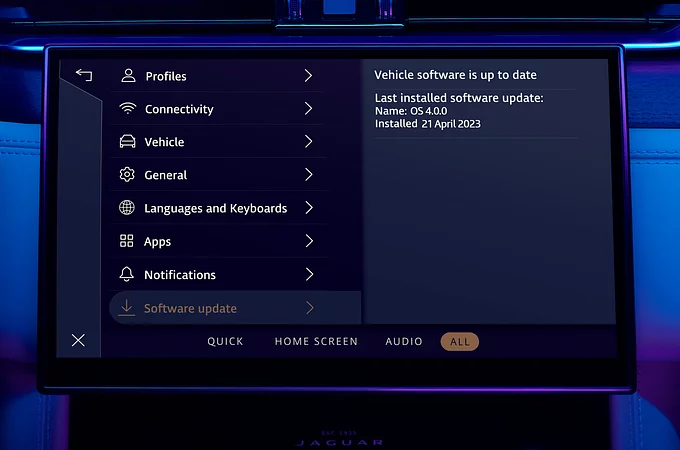PIVI & PIVI PRO 常見問題

尋找有關 Jaguar 資訊娛樂系統和互聯服務的最常見問題的答案。
IGUIDE

系統設定和娛樂
在收音機功能中,「最愛」是否與預設類似?
是的,無論如 FM、AM、DAB 等波段為何,您收音機的「最愛」提供囊括您所有最愛收音機電台的清單,讓您能輕鬆轉到最愛的電台。
當收音機是當前來源時,只要通過點擊媒體區域中的星形和三條線圖標,便可以直接從主屏幕收聽喜愛的電台。
另外,也可按下軚盤上的語音辨識鈕並使用語音指令尋找電台。
如何將電台添加到我的「最愛」?
在「播放器」或「電台」螢幕中,點擊星形圖示。電台會按照您添加的順序列出。
我可以變更我的最愛清單中的順序嗎?
可以。在「最愛」螢幕上,觸碰並按住您要移動的電台 2-3 秒,然後拖曳放到最愛電台清單中的新位置。
如何從我的「最愛」清單中刪除電台?
點選您要刪除的電台的星形圖示,當星號變回輪廓時,該電台將從我的最愛清單中刪除。
當我在媒體播放界面時,如何切換電台?
在「播放器」中,點擊電台兩側的箭頭。這將根據您當前的位置和接收品質在可用的電台之間切換。或者,選擇「電台」標籤以在可用的電台之間跳轉,或者使用「最愛」標籤切換所有您最愛的電台。
注意:使用軚盤上的跳過按鈕將循環播放您最愛的電台。
FM 電台在媒體庫中是如何組織的?
當您在媒體播放器中選擇「電台」標籤時,它會按頻率列出所有當前可用的 FM 電台。但是,如果您希望按電台名稱重新排序列表,可以在「電台設定」中更改此設定。點擊螢幕右上角的鍵盤圖示,可以輸入特定的頻率,例如 92.5。
音樂播放支援哪些音訊格式?
Pivi 和 Pivi Pro1 支援以下音訊格式:AAC、MP4、MP3、WAV、OGG、AIF、FLAC 和 MKV。
支援以下檔案副檔名:AAC、M4A、M4B、MP3、WAV、PCM、WMA、OGG、AIF、AIFF、AIFC、FLAC 和 MKA。
請注意:USB 記憶棒應格式化為 FAT32 或 NTFS。不支援 exFAT。
可以使用多大容量的 USB 記憶棒?
最大 128GB 的 USB 記憶棒已通過多達 10,000 首曲目的測試。較大容量的 USB 記憶棒或較多數量的曲目可能會降低效能。
請注意,在使用 USB 記憶棒之前,您可能需要將其重新格式化為 FAT32 或 NTFS(如果尚未採用這兩種格式)。請確保您已另存 USB 記憶棒上所有資料,因為重新格式化會清除所有資料。
我可以使用便攜式媒體儲存裝置嗎?
我們不建議使用便攜式媒體儲存裝置,因為這些裝置的功耗差異很大。
支援 USB 3.0 嗎?
是的。
車輛上的 USB 連接埠之間的功能有區別嗎?
車輛前部的面板設有一個傳統 USB 插口和一個 USB-C 插口,這兩個插口均連接到 Pivi 資訊娛樂系統。兩個連接埠皆支援 Apple CarPlay® 2 及 Android Auto™ 3。車輛上的所有其他 USB 連接埠僅用於充電。
支援高速充電嗎?
連接資訊娛樂系統的面板中包含的 USB-C 連接埠支援高速 15W 充電。
每次我將手機連接到資訊娛樂系統時,它都會連接到 Apple CarPlay®/Android AutoTM – 我不想以這種方式使用手機,我可以防止這種情況發生嗎?
連接設定中包含系統如何回應已連接手機的首選項 - 根據您使用的手機更改設定以停止自動啟動 Apple CarPlay ®2/Android AutoTM 3.
甚麼是 InControl 帳戶?
InControl 帳戶允許您連接到兼容的連線服務、您的 Jaguar 座駕,以及在部分情況下可將個人偏好保存到本地存儲的個人資料中。當其他有權訪問同一車輛的人,使用其 InControl 帳戶登錄時,他們的相關服務和偏好設置將會生效,而與您相關的內容設置則保持私密。此外,車輛的 InControl 帳戶還可以透過 InControl Remote 應用程式監控車輛狀態。在安裝了 Secure Tracker/Secure Tracker Pro 的情況下,可透過手機接收警報,並遙距控制車輛。例如,您可以遙距啟動車輛以預先調節車廂溫度,或鎖定/解鎖車輛,並以響鈴和閃爍燈光幫助您在停車場時輕鬆找回座駕。
您可以在 My InControl 網站上開設 InControl 帳戶。 然後使用相同的登錄資訊,登入到您車輛的 InControl 帳戶。
如何續訂 InControl 服務?
當您的 InControl 服務到期時,您將收到一封電子郵件,其中包含續訂 InControl 服務的連結。如果您沒有收到此電子郵件或連結已過期,請聯絡客戶服務。
如何刪除我的個人資料?
在出售車輛之前,您需要從 InControl 帳戶中刪除車輛資料。登入 My InControl Website,選擇右側的「車輛設定」,然後選擇「刪除車輛」選單。按一下「刪除車輛」,便可從您的 InControl 帳戶中刪除所有車輛資料。系統將要求您提供 InControl 帳戶密碼。從 Pivi/Pivi Pro1 進入設定 > 所有 > 設定檔設定以選擇要刪除的設定檔。
請務必刪除「設定檔設定」中的所有 Pivi/Pivi Pro 設定檔
Online Pack 包含數據計劃嗎?
是的,您的 Online Pack6 訂閱可透過 Jaguar 內嵌 SIM 卡的數據方案獲得支持,從而享受到無縫的串流體驗。合理使用政策可能適用。
有關與此功能相關的公平使用政策的詳細信息,請參閱 Pivi Pro 條款: www.jaguar.com/pivi-pro-terms.
Live 應用程式會自動變成可用嗎?
是的,當新的 Live 應用程式可用時,它就會在您的 Jaguar 上自動更新,只要您擁有有效的 Online Pack6 訂閱。在某些情況下,您的 InControl 帳戶需要連結到相容的第三方帳戶。為此,請點擊應用程式抽屜中的「連線帳戶」按鈕,然後按照螢幕上的指示,選擇您的 Live 應用程式。連結後,可以透過主媒體播放器中的來源選擇器,或媒體主螢幕面板中的來源選擇器,直接存取 Live 應用程式。
如何將我的帳戶連到我的 InControl 帳戶?
首先,確保您的 InControl 帳戶與您的個人資料相符。當您建立新的設定檔時,系統將開啟啟動精靈,指導您完成許多關鍵步驟,這將讓您快速輕鬆地建立新的設定檔,並將其連結到您的 InControl 帳戶。
在應用程式抽屜中,按下「連接帳戶」圖示並搜尋要連接的應用程式。您可以使用智能手機掃描二維碼,也可以選擇「透過電子郵件發送給我」,將登入網站的連結傳送到您的電子郵件。完成此操作後,您的車輛將收到來自雲端的通知,並確認帳戶現已連結。您可以立即開始在車輛中使用該服務,連結的服務將在應用程式抽屜中顯示為圖示。
為什麼我的內容不能一直播放?
內容可用性取決於線上串流的網絡強度。請確保您有良好的網絡連線。
我可以更改主螢幕的佈局嗎?
除了新增/刪除和重新排序圖塊外,還有兩種佈局選項可供選擇。預設佈局使用一系列垂直圖塊,可以直接存取最常用的功能;也可以選擇另一種佈局,類似於應用程式抽屜。這提供了類似於流行智能手機的主螢幕。
我可以更改主螢幕的佈局嗎?
除了新增/刪除和重新排序圖塊外,還有兩種佈局選項可供選擇。預設佈局使用一系列垂直圖塊,可以直接存取最常用的功能;也可以選擇另一種佈局,類似於應用程式抽屜。這提供了類似於流行智能手機的主螢幕。
我可以添加多少個圖塊到主螢幕?
最多可以添加九個圖塊,分佈在三個螢幕上。只需滑動螢幕即可顯示另一組三個圖塊,或輕輕滑動即可一次顯示一個。
軟件更新會添加更多圖塊嗎?
我們希望隨著時間的推移開發更多可用的圖塊。我們歡迎您對初始圖塊發表意見,以及對新圖塊和相關功能的要求。
我可以自訂側邊欄中的捷徑按鈕嗎?
捷徑按鈕讓您只需輕觸一下,即可從其他螢幕跳轉到您最喜歡的應用程式。您可以根據您的喜好替換或重新排序三個主要捷徑。觸碰三個圖示之一,直到螢幕變為編輯螢幕。進入編輯模式後,將應用程式抽屜中顯示的應用程式圖示,拖放到側邊欄以替換現有的其中一個捷徑。
從最靠近駕駛者一側的螢幕邊緣滑動,可以從任何螢幕中直接啟動應用程式抽屜。
每個主螢幕圖塊中有哪些功能/信息?
導航:
無目的地設定:設定家為目的地、搜尋、查看最近的目的地並點擊選擇。
目的地設定:取消導航、顯示交通狀況(在支援地區)、燃料/充電站/休息站路線、靜音/取消靜音語音引導。顯示下一轉彎信息和預計抵達時間 (ETA)。
電話:
配對手機(如果沒有連接手機),在已連接的手機之間切換,或連接到範圍內先前配對的藍牙設備。查看最愛聯絡人(如果已連接的裝置支援)/撥打語音信箱;查看最近的通話記錄並用點擊撥打。
媒體:
媒體來源、播放/暫停/靜音(取決於來源)、跳過、音樂隊列/接下來播放(取決於裝置)
節能數據:
駕駛風格數據,能源影響(例如空調)
坡度輔助:
顯示車輛在水平和垂直軸上的當前角度
4x4i:
顯示懸掛鉸接和轉向角度
指南針:
在指南針上顯示當前的行駛方向
天氣:
可以選擇查看目的地天氣或當前位置天氣,未來 24 小時內以小時為單位。
電動車 (EV):
顯示當前的預測駕駛範圍、低電量模式設定、車輛爬行和再生制動級別
空氣品質:
提供車廂內外空氣品質的概覽
請注意,並非所有圖塊都適用於所有車輛和所有市場。
軚盤控制可以操作哪些功能?
根據您的車輛規格,以下功能可以使用方向盤控制:
• 音量控制——媒體、電話、泊車距離控制反饋、導航引導和語音識別反饋。
• 您可以為最愛按鈕分配一個功能,例如來源、靜音/暫停。
• 左右控制可以用於在曲目和收藏的電台之間切換。注意:長按左/右按鈕會啟動電台/曲目搜索。
使用新的數碼儀錶板,您也可以選擇媒體來源、最愛的電台或從最近通話列表中選擇。 為此,請按軚盤上的 Menu/OK 按鈕,然後滾動到相關選項。
根據我正在使用的功能而異,按下設定按鈕會出現不同的選項,為何如此?
我們希望能提供更易啟用的通用設置,以及更快速開啟一些更常用的設置,例如顯示和音頻。因此,在每個主要功能的觸控螢幕底部都放置了一個設定圖示,點擊此按鈕將顯示「快速設定」,即是一組有限設定的捷徑。在頁腳中,顯示的選項卡將根據點擊設置按鈕時正在使用的功能而有所不同,例如音頻設置以及指向所有其他設置的連接。
為甚麼「返回」鍵只在部分螢幕中顯示?
Pivi and Pivi Pro1 圍繞著扁平選單結構設計,旨在消除對返回按鈕的需求,以便使功能之間的切換更加直接和流暢,這在汽車環境中尤其重要。
按摩座椅會自動開啟,該如何停止此情形?
您可能在旅程開始後,不小心啟用經過設定時間後自動啟動的按摩功能。您可以在觸控螢幕上的座椅設定中,更改這些設定。
我可以調整導航引導和停車距離控制警報的音量嗎?
可以,所有聲音來源均來自 Pivi Pro1 ,您可以調整到您喜歡的音量。當聲音來源啟用時,只需調整主音量控制,即可直到達到想要的音量。
新的語音辨識系統可用於控制哪些功能?
Jaguar 的語音辨識系統可讓您安全地存取媒體及電話系統。如要啟用語音辨識,請按下軚盤上的語音控制鈕。聽到嗶聲後,即可告訴座駕您想執行的功能。
我可以使用像某些虛擬數碼助理那樣的喚醒詞嗎?
目前還不行,我們預計此功能將在未來的軟件更新中提供。
為甚麼語音辨識系統無法辨識某些廣播電台?
當多個廣播電台採用相似的名稱時,就會發生這種情況。在這種情況下,系統將顯示可供選擇的可能電台清單。只需點擊您的電台名稱或讀出號碼即可。
或者,試著說出完整的電台名稱。
線上媒體播放器可以透過語音控制嗎?
您可以透過軚盤上的「語音」按鈕,使用「啟動線上媒體」或「啟動播放器」等指令,啟用線上媒體播放器。但是,線上媒體播放器目前只能透過觸控螢幕運作。
我可以更改語音辨識系統的語言嗎?
語音語言是根據系統語言設定。若要為語音辨識系統選擇不同的語言,只需從車輛設定選單中,選擇不同的系統語言即可。
語音識別的設定顯示確認和回饋的控制,這些是什麼?
啟用「語音指令確認」後,語音辨識系統會透過重複指令來確認您的語音要求。例如,說出「Call home」後,系統會說「Calling home」。停用此功能可以加快系統執行任務的時間。啟用「語音回饋」後,系統會提示您接下來要說甚麼。同樣,一旦您習慣了系統,停用此功能將縮短互動時間。請注意,即使您停用「語音回饋」,在某些情況下系統可能仍需要您進一步輸入。您也可以在系統仍在說話時中斷系統。
語音控制時聽不到轉向燈聲音?
透過降低所有環境聲音,識別率會提高。
Pivi 與 Pivi PRO 之間的主要差異為何?
以下是 Pivi Pro 獨有的主要特色/功能1:
• Navigation 導航/Connected Navigation 連線導航1 (取決於市場)
• 基於 AI(人工智能)的學習與舒適設定控制
• 各種連網服務和線上娛樂 – 透過選購的(部份車輛規格)線上套件提供6
• 快速系統啟動(包括快速雲端連線時間)
• Pivi Pro1 包括內建的蜂窩調製解調器,用於連接各種服務,包括線上娛樂
• 支援互動式駕駛顯示
• 支援 Online Pack 和 Wi-Fi 熱點7 (取決於市場)
在繁忙道路旁停車時,為何我偶爾會收到車輛行駛警報並無法使用功能?
這是由於車輛安全和交通法規的結合。
引擎正在運行的車輛,無論選擇的檔位如何,可能並不總是被認為是完全靜止的 - 我們的運動檢測系統將繼續監控車輛,在某些情況下,可能會透過輪速感測器來檢測車輛的運動。
根據法律規定,某些功能必須在車輪開始轉動時停止運作。在某些情況下,最輕微的移動也會觸發此功能。在這種情况下,請使用手掣或腳煞。
在倒車後向前行駛時,泊車距離控制螢幕會彈出在觸控螢幕上,可以如何隱藏它?
要臨時最小化視窗但保留聲音警報 - 點擊泊車距離控制視窗角落的十字形。
一旦您的車輛速度超過 11 英里/小時 或 16 公里/小時,泊車距離控制將自動停用。
為何在選擇「倒車」時總是顯示後置鏡頭 - 為什麼不顯示 360 度鏡頭檢視,如果這是我上次使用的選項?
這是出於安全原因。後置鏡頭在作為單個鏡頭使用時,其視角要寬得多。後置鏡頭檢視也更有效地提醒您注意即將到來的交通,這些交通可能不在視線範圍內。
甚麼是我的駕駛分數?
駕駛分數測量實際的燃料/能源消耗,然後將其與旅程每個部分的理論最佳值進行比較。減少煞車、使用加速器和降低速度都可以在減少燃料/能源消耗方面發揮重要作用。
為何我擁有高百分比的駕駛分數,油耗卻表現不佳?
在某些情況下,可能會獲得較高的駕駛分數,但燃料/能源消耗水平較高,例如在交通繁忙時駕駛。如果您的駕駛得分為 100%,表示您在旅途中實現了最有效的燃油運用。而 50% 的駕駛分數,表示您可以透過採用不同的駕駛方式,來獲得顯著更好的燃油效益。
導航
我該如何更新導航系統的地圖?
地圖將會自動更新(取決於市場),還可以透過以下連結在初始車輛保用期內(取決於市場)免費下載地圖:
其他地區: www.jaguar.com/pivimap
如何在虛擬儀錶板上選擇不同的地圖檢視?
若要變更數碼儀錶板的顯示設定,請透過軚盤選單進入設定。還有其他駕駛顯示屏的偏好設定選項可供選擇,這些設定可以從主要的 Pivi Pro 進入設定 > 導航 > 駕駛顯示屏。
為甚麼我在使用捏合縮放手勢時導航地圖會停止移動?
當您與地圖互動時,它會切換到「探索」模式。這允許您定位地點,並檢查當地區域的路線或交通狀況等。地圖會在 60 秒後,或您按下觸控螢幕底部重新置中的按鈕時,自動返回「導航」模式。
為甚麼導航系統上顯示的速度限制信息,有時與實際路標上顯示的信息不符?
如果您的車輛配備了交通標誌識別功能(Traffic Sign Recognition),則會顯示車載地圖數據庫中包含的信息和可見路標的組合。但是,在某些情況下,您的車輛攝像頭可能無法看到路標,例如,如果路標位於路側的交叉路口附近,或者系統可能讀取了引路或交叉路口上的標誌。
如果您的車輛未配備交通標誌識別功能,則顯示的速度限制基於編譯車載地圖數據庫時可用的信息。
注意: 速度限制和安全攝像頭位置會在車載地圖更新時更新。
雖然我們盡一切努力提供準確的信息,但遵守交通法規的責任仍然由駕駛者承擔。
我可以沿途建立多少個途經點?
您可以沿途建立任意數量的途經點,包括您的目的地。 這些途經點按您添加的順序排列。 要重新排序您的途經點,請點擊導航中顯示 ETA 信息的展開箭頭。 這將顯示各個途經點。
為甚麼主螢幕顯示一個我沒有選擇的目的地的預計抵達時間(ETA)?
導航系統會學習您的常規行程,然後預測這可能是您的潛在目的地,並且 ETA 會根據當前交通狀況相應地計算。啟用通勤功能後,即使您沒有設定目的地,系統也可以為您提供 ETA,讓您了解您首選路線上的任何潛在問題。如果您有時會駕駛不同的路線前往相同的目的地,系統也會學習到這一點。當為相同的目的地學習到多條路線時,系統會根據當前狀況顯示最快的路線和 ETA。當您開始行程時,它會在地圖上顯示為一條線,但不會提供轉向指示,它假設您知道路線。但是,如果交通狀況惡化,並且您偏離了當前路線,以及您之前前往此目的地的任何其他路線,系統會詢問您是否要切換到逐項轉向導航。這在您身處不熟悉的位置時尤其有用。如果找到一條您以前沒有駕駛過的更快路線,系統會建議這條更快路線。一旦您按照繞道行駛到不熟悉的道路上,系統(假設 智能語音導航 開啟)將啟動逐項轉向說明。當您返回熟悉的道路時,系統會自動將語音導航靜音。
我需要前往相同的目的地多少次,才能讓通勤功能學習到行程?
通常需要從相同的起點前往相同的目的地兩次,才能學習到「通勤」。當前時間也必須在學習到的開始時間的 +/- 1 小時內。
如何設定目的地?
使用 Pivi Pro1 設定目的地的方式有很多。首先,是在沒有設定目的地的情況下,直接從主螢幕導航圖示中可用的方法:
1. 設定家為您的目的地。 只需點擊主螢幕導航圖示中的家圖標。系統會根據您的偏好計算路線,您可以在導航設定中更改這些偏好。
注意:如果尚未為家設定位置,系統將啟動導航系統並引導您完成設定位置的流程。出於安全考慮,最好設定一個足夠靠近您家的位置,以便系統可以引導您到達那裡,但在車輛被盜用時,這就不會顯示您家的真正位置。
2. 點擊導航圖塊中的搜尋圖標,將打開帶有預設搜尋頁面的導航系統。 點擊 POI(興趣點)類別圖標例如餐飲,或點擊搜尋框以輸入特定位置、地址或(在支援的情況下)郵政編碼。地址可以輸入為一行。當您輸入時,系統會搜尋可能的匹配項,並提供自動完成詞語選項。點擊結果數目或隱藏鍵盤圖標,將顯示基於輸入文字的匹配項。點擊結果,系統現在會顯示一個對應的結果列表。
以下是如何在實踐中運作的示例。點擊搜尋框並輸入「star」,點擊「結果」。系統會顯示包含「star」的匹配項。點擊「Starbucks」以查看您周圍附近所有的 Starbucks 位置。當您縮放或在地圖上移動時,地圖會更新搜尋區域。點擊「前往」立即開始導航,或點擊該地點以顯示更多信息。
其次,您可以點擊觸控螢幕底部的導航圖標兩次。這是到「目的地」設定螢幕的快捷方式。從這裡,您可以選擇三個選項之一,「地址輸入」(包括郵政編碼)、「搜尋」或「目的地」。「目的地」可以是家、最近目的地、收藏目的地、共用目的地或通勤。
1. 當通勤可用時,它將顯示在主螢幕導航圖標上。 如果有多個通勤可用,系統會根據您的當前位置和時間顯示「通勤可用」。點擊導航動態顯示能直接前往可用通勤列表。
2. 或者,從地圖螢幕中選擇一個目的地,然後點擊地圖底部角落的選單按鈕。 同樣,系統將顯示三個目的地選項,「地址」、「搜尋」和「目的地」。
3. 您也可以使用 Route Planner 智能手機應用程式或網站,將位置或目的地發送到您的車輛。 在 Route Planner 中「儲存」的地點將在您的車輛連接到網際網絡並同步目的地後,出現在您的收藏目的地中。如果在從 Route Planner 接收新目的地時,導航在螢幕上打開,則目的地將顯示為彈出面板。點擊「立即使用」將在車內導航系統中確認目的地。通過 Route Planner 設定為目的地的地點會出現在最近目的地中。
為甚麼我發送到車輛的目的地沒有出現?
只有當車輛具有適當的數據連接時才能接收目的地。在某些情況下,即使系統顯示為已連接,流動網絡也可能受極高用量而受到影響,或者某個區域可能接收不良,導致系統無法接收目的地。
如何查看替代路線?
選擇目的地並通過點擊「前往」確認為目的地後,會短暫出現一個彈出窗口。點擊「路線」以查看預設路線(位於列表頂部)和最多兩個替代路線。選擇您首選的路線,然後點擊「開始」啟動導航。
如何使用目的地搜尋功能?
只需在搜尋框中輸入地點、郵政編碼或地址。即使您拼寫錯誤名稱/地址,搜尋功能通常也能識別目標位置。點擊結果或隱藏鍵盤按鈕,以顯示相關結果。
如果您的車輛具有數據連接,搜尋將訪問雲端中的最新信息以及您車輛的車載數據庫。
搜尋目的地的最有效方法是甚麼?
為節省時間,在輸入足夠的文字後,按下隱藏鍵盤圖標或結果,系統會在配備 10 吋觸控螢幕的車輛中顯示 5 個結果,或者在配備更大螢幕尺寸的車輛中,顯示 8 個結果。這將會是可能結果的完整列表。然後,點擊列表中的名稱項目,導航系統將根據輸入的文字搜尋結果。
使用地址輸入法輸入郵遞區號時,為何沒有新增門牌號碼的選項?
郵政編碼輸入選項從該郵政編碼內的中心點進行搜尋。但是,可以使用街道名稱和門牌號碼進行搜尋。
為何有時候在我設定地點時會出現燃油警告圖示?
用於警告您,若旅程中沒有停下加油,車輛會沒有足夠的燃油來完成您的旅程。
若要輕鬆地將加油站添加到您的行程中,請點擊燃料/能量警告。這樣做將顯示您需要加油/充電點附近的路線上的加油/充電站,它還會提供更準確的預計抵達時間 (ETA)。
甚麼是到達檢視?
當您距離目的地約 5 分鐘時,會出現一個彈出窗口,邀請您搜尋停車場的到達檢視。點擊「顯示停車場」會顯示您目的地附近停車場的列表。顯示了您的目的地與每個停車場之間的距離。當您點擊「前往」時,停車場會被添加為路點。
甚麼是智能語音導航?
在常規行程中啟用導航設定中的智能語音導航後,系統會提醒您路線上的交通延誤,如果存在替代路線,則會建議您使用替代路線。如果新路線包含您不熟悉的道路,系統會自動啟用語音引導和逐項轉向視覺說明。在返回熟悉的道路時,系統會自動將智能語音導航靜音。
甚麼是通勤?
系統會學習您從特定位置到特定位置的駕駛路線,例如,從工作地點到家,反之亦然。系統也可以學習到在一天中類似時間進行的其他頻繁行程。
在主螢幕(以及主要導航功能)中,系統會根據機器學習顯示最多三個預測的目的地。目的地將與路線上的道路一併顯示,這使您可以區分您之前駕駛過多條路線的指定目的地,也會顯示預計抵達時間 (ETA),讓您一目了然地了解您的行車時間是否符合您通常的預期。
自動通勤功能如何運作?
在沒有設定路線或通勤導航處於活動狀態的情況下,導航系統無法告知您路線上的潛在延誤。但是,通過導航設定啟用自動通勤功能後,系統將以高度信心預測單個潛在目的地(基於您常規的學習行程)。通勤導航將自動啟動,假設您採取的路線完全遵循預測路線。
啟用通勤導航後,如果您的路線上發生交通事故,系統仍然可以潛在地提醒您(取決於事故的位置和可用的路線替代方案),讓您在需要時採取替代路線。
在數碼儀錶板的導航設定中,「鏡像信息面板」設定啟用了甚麼功能?
在觸控螢幕的主要導航顯示中,通過點擊下一轉彎信息旁邊的展開箭頭,會出現一個信息面板,在主導航地圖檢視的側面顯示不同的信息。通過在面板上向左和向右滑動,可以顯示其他檢視。選項包括轉彎列表、指南針、交通列表、剩餘路線地圖檢視和路線概述顯示。在導航設定中啟用「鏡像信息面板」選項後,在觸控螢幕中可見的信息面板,也會在數碼儀錶板中選擇全螢幕地圖檢視時,顯示在地圖檢視的側面。這允許所有關鍵的導航引導信息直接顯示在前方,從而根據您的偏好在觸控螢幕顯示其他信息。
我選擇了衛星地圖檢視選項,但只有一個顯示器顯示了衛星地圖檢視?
導航設置可以選擇在虛擬儀錶板或觸控螢幕觀看衛星地圖,讓您可以根據自己的喜好,在顯示器上組合任意組合地圖檢視。
當我搜尋目的地時,它會顯示距離,但當我確認目的地後,距離通常會顯著增加?
為了提供更快的搜尋結果,搜尋距離以直線計算。當規劃完整路線時,可以計算出更精確的距離。
如何沿著路線搜尋 POI?
選擇 POI 類別或輸入搜尋命令,例如意大利餐廳。沿著您的路線平移地圖,意大利餐廳在幾秒鐘後將會顯示出來。
安全攝影機資料庫如何更新?
當地圖資料庫更新時,相機資料庫也會更新。
我們的安全攝影機位置,當中包括凸顯已知的交通事故黑點。我們的目的是協助維護客戶、乘客和其他道路使用者的安全。
儘管我們已盡一切努力提供準確的信息,但遵守交通規則的責任仍然由駕駛者承擔。
在「引導」模式時,是否可自訂在地圖側邊出現的警示?
可以,您可在導航設定自訂顯示的警示。
我可以啟用本地廣播電台的交通聲音警報廣播嗎?
可以,前往「設定」 > 全部 > 應用程式 > 媒體 > AM FM 設定 > 交通警示廣播 > 開啟
訂閱
如何查看易手車是否具備 InControl 功能?
您車輛的頂置控制台將備有兩個翻蓋,按下它們即可打開 SOS 緊急通報按鈕(SOS 圖示)和 Jaguar Assistance 按鈕(扳手圖示)。若有任何疑問,請聯絡客戶體驗中心。
使用 InControl 服務會產生任何額外費用嗎?
InControl 服務,例如 Remote、Online Pack 和 Wi-Fi Enabled,附帶於數據服務計劃之內。使用 InControl 服務不會產生額外費用。
但請注意,合理使用政策可能適用,每月使用 20GB 後,您的資料速度可能會變慢。請參考最新的 條款與細則 了解更多。
InControl 訂閱何時開始與結束?
導航訂閱將在保用開始時激活,並在整個保用期內有效。遙距訂閱從 InControl 帳戶啟動時開始,有效期限為 3 年。訂閱數據方案的 Online Pack 和 Wi-Fi Enabled 將在保用開始時啟用。Online Pack 和啟用 Wi-Fi 的標準訂閱期為 12 個月。若要了解您的服務何時到期,請登入「我的 InControl」網站,訂閱到期日將顯示在主頁右側。或者,登入 Jaguar Remote 應用程式,然後可以在「更多」圖標下找到「訂閱」選單。
如何查看我目前的導航訂閱還剩多少時間?
前往設定 > 全部 > 導航設定 > 互聯服務許可證。此處顯示到期日和所有可用功能。這些可能會有所不同,具體取決於您購買車輛的地點。
可以續訂我的訂閱嗎?
當您的 InControl 服務到期時,您將收到一封電子郵件,其中包含續訂 InControl 服務的連結。如果您沒有收到此電子郵件或連結已過期,請聯絡客戶服務。
哪些版本的網絡瀏覽器和作業系統,會支援各種可用的應用程式和網站?
Route Planner 應用程式:Android 4.3 或更高版本、Apple iPhone 4s 或 iOS 8.0 更高版本。Route Planner 網站:Internet Explorer 9、10、11、Firefox 36、37、Chrome 37、38、Safari 7.1、8。作業系統支援的 Route Planner 網站:Windows 7、8、10 Mac OSX Mavericks 或更高版本。
我的 InControl 帳戶可以連結多於一部車嗎?
可以。您可以將多於一部車連結到您的 InControl 帳戶。若要新增至您的帳戶,請前往 incontrol.jaguar.com/jaguar-portal-owner-web/select-locale,點擊車輛儀表板頁面頂部的「新增車輛」標籤,然後按照步驟將新車輛新增至您現有的 InControl 帳戶。
如果我的手機遺失或被竊怎麼辦?
Jaguar 建議客戶為其裝置設定適當的保安功能。如果您的手機遺失或被盜,您可以透過 My Jaguar InControl 網站登入您的 InControl 帳戶並更改您的密碼和 PIN 碼。
我可以在哪裡詢問有關 InControl 智能駕馭領 的其他問題?
Jaguar InControl 網站 www.jaguar.com/incontrol/market-selector.html 提供有關 InControl 功能的多項資訊。
如需進一步查詢或對 InControl 有任何疑問,可以聯絡您的 Jaguar 銷售商或客戶關係中心(CRC)。
哪些功能/服務需要有效訂閱?
目前,截至 2020 年 8 月,可以訂閱以下內容:
Connected Navigation1
即時交通資訊
線上路由
衛星地圖檢視
在線搜索,包括評論、評級和圖像
停車位
燃油價格
電動車充電可用性
安全攝影機位置
地圖更新
Online Pack6
Wi-Fi 附數據計劃7
Secure Tracker/Secure Tracker Pro5
InControl Remote4
所有功能和服務均取決於市場供應情況。
如何開設 InControl 帳戶並啟用服務?
如果您的經銷商尚未為您開啟服務,請造訪 www.jaguar.com/incontrol/market-selector.html 並按照所需步驟,開設您的 InControl 帳戶並啟用服務。
如何知道我的 InControl 服務已啟動?
成功完成 InControl 設定流程後,您的 InControl 服務將會被激活,一封確認電子郵件,將發送到您在設定過程中提交的電郵地址。
下次啟動車輛引擎時,位於車輛頂置控制台上的 SOS 緊急通報按鈕,以及 Optimised Jaguar Assistance 按鈕上的燈都應該亮起。
我購買了二手車,如何建立我的 InControl 帳戶並啟動服務?
首先檢查您的車輛是否配備了 InControl 服務。您車輛的頂置控制台應有兩個翻蓋,按下它們即可打開 SOS 緊急通報按鈕(SOS 圖示)和 Optimised Jaguar Assistance 按鈕(扳手圖示)。
如果 SOS 緊急通報按鈕燈亮起,而 Optimised Jaguar Assistance 按鈕燈熄滅,請前往 www.jaguar.com/incontrol/market-selector.html 並依照步驟建立您的 InControl 帳戶並啟動 InControl 服務。如果您從經銷商購買車輛,將協助您完成設定流程。如果您發現 Optimised Jaguar Assistance 按鈕指示燈亮起,請聯絡您的經銷商尋求協助,因為您將無法將車輛連結到您的 InControl 帳戶。
如何終止我的 InControl 服務?
若要終止您的 InControl 服務,請造訪 My Jaguar InControl 網站,點擊車輛儀表板頁上的「車輛設置」,然後選擇「移除車輛」。請注意,即使沒有車輛連接到您的帳戶,您的帳戶仍將保持有效。如果您沒有其他車輛連接並且不想保留帳戶,您也可以刪除帳戶。為此,請點擊「我的帳戶」選項,選擇「刪除帳戶」部分,然後點擊「刪除帳戶」按鈕。
如果決定出售我的車輛,如何刪除我的個人資料?
首先,登出與您的車輛關聯的每個帳戶。然後刪除所有設定檔並清除您的搜尋記錄。執行此操作的選項,位於導航設定和即時設定中。
當我出售配備 InControl 的車輛時會發生甚麼事?
當私下出售、交易車輛或轉讓車輛擁有權時,您必須從您的 InControl 帳戶中刪除您的車輛。為此,請登入 My Jaguar InControl 網站,在車輛儀表板頁面上選擇「車輛設定」,然後根據 InControl 條款和細則,選擇「刪除車輛」。
在剩餘訂閱期限內,InControl 服務將轉移給新車主,前提是新車主要完成 InControl 帳戶設定。
如何更新我的電子郵件地址、聯絡方式和偏好設置?
要更新您的詳細信息,請造訪 www.jaguar.com/incontrol/market-selector.html 並登錄到您的帳戶。選擇「我的帳戶」,或在 InControl Remote 手機應用程式進入設置/我的帳戶,便可以在那裡更新聯絡信息、更改密碼或重置 PIN。
我的數據會怎樣?誰可以使用?
所有資料均依照車輛購買國家的資料保護要求進行儲存。欲了解更多信息,請參閱 Jaguar InControl 私隱權政策。
如果我忘了 InControl 密碼會怎麼樣?
在 Pivi Pro1上選擇「忘記密碼」選項,InControl Remote Smartphone 應用程式4 登入畫面或 My Jaguar InControl 網站,然後按照提供的提示進行操作。
WI-FI、連接和數據
哪些功能需要網絡連接?
以下功能需要有效的網絡連接(產品訂閱提供網絡連接功能):
- 即時交通資訊
- 線上路由
- 車輛與 InControl Remote 4 App 應用程式同步目的地
- 即時搜尋
- 燃油價格(如能支援)
- 可供停泊車位(如能支援)
- 衛星圖像(如能支援)
- Online Pack 套裝6 – 包括線上媒體、天氣、議程和泊車應用程式(如能支援)
- Wi-Fi 附數據計劃7
- 地圖更新,包括安全攝影機位置的更新
我需要 SIM 卡才能將車輛連接到網絡嗎?
不需要。您的車輛配備了嵌入式 SIM 卡,可以使用:
1. Connected Navigation1 系統的連線功能/服務
2. Wi-Fi 附數據計劃7
3. Online Pack6 連線功能/服務
這些服務需要有效的訂閱才能使用。流動數據包含在訂閱中,因此只要在訂閱期內,就不需要額外的合約或 SIM 卡。
為何座駕沒有記住我的藍牙手機並自動配對?
這很可能是因為該設備的自動連接功能在您的藍牙設置中被禁用,或者車輛範圍內的其他藍牙設備先連接到車輛。
可以連接或配對多少個藍牙裝置?
總共可以配對 10 個藍牙裝置,同時配對兩個設備。這些設備可以是手機或媒體裝置。第一部與 Pivi/Pivi Pro1 配對的設備將被指定為您的主要設備。更改此設置,可以透過前往設定 > 全部 > 連接性 > Bluetooth > 並點擊您要更改的裝置。
我連接了兩部手機;如何切換用於撥出電話的功能?
在主畫面電話圖塊中,點選觸控螢幕下部的電話圖示。從這裡您可以切換用於撥打電話的手機。然後,另一部連接的手機只能用於接聽電話。在電話螢幕內,您還可以點擊觸控螢幕頂部突出顯示的選擇器圖示。從這裡您可以切換用於撥出電話的手機。
如何重新連接先前配對的藍牙裝置?
連接手機或媒體裝置播放音樂的方法非常相似。
若要重新連接手機,請使用主螢幕手機圖塊上的手機選擇器,或在手機功能內觸控螢幕頂部的手機選擇器。
對於音樂播放,請按照相同的步驟操作,但要透過主螢幕媒體圖塊或媒體播放器螢幕中的來源選擇器。
透過藍牙連接的手機/媒體播放裝置聆聽音樂時,與其他音訊來源相比,音量似乎非常小?
裝置本身設定的音量等級,可能會影響車廂揚聲器的音量。可調高所連接裝置的音量。
任何進入車廂的人都會看到我的下載聯繫人或照片嗎?
不會,您的同步聯繫人只有在您的手機連接到車輛時才能看到。
如何從手機聯絡人清單中搜尋聯絡?
在主畫面上,您可以點擊收藏夾清單(僅限支援的手機)或手機圖塊中包含的最近使用按鈕。
在電話的主畫面上選擇「聯絡人」。點選聯絡人畫面頂端的搜尋方塊以開啟鍵盤,再搜尋您要找的聯絡人。 在您輸入的同時,系統會自動更新結果清單。按一下「x 個相符結果」或隱藏鍵盤以檢視選項。
或者,點擊聯絡人一側的字母將顯示鍵盤。點擊字母,例如 F,使清單跳到姓名以 F 開頭的聯絡人。
您也可以使用軚盤上的語音辨識按鈕,使用語音指令撥打聯絡人或號碼。例如:
「打電話給 David Smith」
「撥打 David Smith 手機」
「撥打 01234987654」
軟件更新
甚麼是軟件更新?
軟件更新8 讓您能夠通過無線更新車輛的核心軟件。 更新可以在您方便的時間進行,無需前往經銷商或授權服務中心。
軟件更新對我的車輛有何作用?
軟件更新8 將提升核心軟件的效能,確保您的車輛始終運行在最新版本的水平。一次軟件更新可針對多個車型。
我的車可以更新哪些軟件?
車輛的資訊娛樂、遠端資訊處理和各種控制系統均可遙距更新,助您充分享受駕駛體驗。
我需要 InControl 帳戶才能進行軟件更新嗎?
不需要,您不需要 InControl 帳戶也可執行軟件更新。
如何開啟軟件更新?
Software updates8 在您的車輛上自動啟用。新軟件的下載和安裝可透過 Wi-Fi 或嵌入式流動數據連線進行。下載將自動進行,不會影響車輛的使用。
如何連接我的車輛以接收軟件更新?
Pivi / Pivi Pro1 資訊娛樂系統可透過 Wi-Fi 或透過車輛的嵌入式流動數據網絡進行連線。
軟件更新是否會產生數據費用?
不會。軟件更新可透過 Wi-Fi 或車輛的嵌入式流動數據連線進行,無需支付任何數據費用。
多久會收到一次軟件更新?
軟件更新將定期發送以優化車輛系統。當需要時或現有車輛軟件出現問題時,您將收到更新。軟件更新後,新的軟件功能也將可使用。
我如何知道是否有可用更新?
當準備好安裝更新時,您將在車輛的觸控螢幕上收到彈出通知。「軟件更新」選項中的可用更新,也會顯示在主 Pivi/Pivi Pro 1 設定。
我必須立即安裝更新嗎?
不用。在這裡,您可以按「立即更新」或「安排」,這將容許在您適合的時間執行更新。
我可以提前多久安排更新?
您最多可以提前 14 天安排執行更新。
在安裝更新之前我需要做甚麼?
在開始軟件更新之前,請確保:
1) 新軟件已透過 Wi-Fi 或車輛的嵌入式流動數據連線成功並下載到您的座駕
2) 必須接受軟件更新條款與細則(如適用)
3) 必須鎖定車輛並發出警報(當指示這樣做時)才能開始更新。更新的安裝時間將顯示在彈出通知中
4) 所有窗戶必須關閉
如何執行軟件更新?
1)每次您啟動引擎時,車輛都會主動檢查並下載您車輛的相關更新
2)當有新的更新可用時,車輛的觸控螢幕上將有通知顯示
3)您可能會被要求接受軟件更新條款和條細
4)您也可以選擇提前 14 天安排更新
5)當收到指示時,請關閉、鎖定車輛並發出警報,並確保所有車窗都已關閉,以便開始安裝。安裝時間將顯示在彈出通知中
6)更新成功完成後,車輛的觸控螢幕上將顯示彈出通知。最後的更新資訊也會顯示在軟件更新選單中
7)如果因任何原因更新失敗,也會顯示彈出通知。然後需要重試更新
軟件更新安裝需要多久?
安裝時間將顯示在軟件更新彈出通知中。安裝更新時您將無法使用您的座駕。選擇「立即更新」時,安裝將在鎖定車輛後約 10 分鐘開始。
我怎樣知道軟件更新何時完成?
軟件成功安裝後,觸控螢幕上會顯示一則通知。
我需要有訊號才能進行安裝嗎?
是的,您需要流動數據網絡或 Wi-Fi 連線才能開始安裝軟件更新。
安裝開始後我可以停止嗎?
不能,安裝一旦開始就無法停止。
可以自動安裝更新嗎?
大多數類型的軟件更新都要求您在安裝前手動接受。然而,有時為了系統的安全、保障或維護,您的座駕會自動更新。
我需要啟動自動更新嗎?
對於自動更新,您無需執行任何操作,也不會在觸控螢幕上看到通知,並且可以如常駕駛。
如果安裝失敗,我該怎麼辦?
如果由於任何原因安裝失敗,您可能會被要求再次嘗試。 您可以通過在 Pivi / Pivi Pro1 設置中的「軟件更新」選單中更新。 如果您的座駕在更新後重新啟動時遇到問題,請聯繫道路救援或您當地的經銷商,他們將進一步調查。
我可以在國外更新軟件嗎?
可以。在國外仍然可以透過 Wi-Fi 或車輛的嵌入式流動數據連線更新您的座駕。
為何我沒有看到軟件更新通知?
您的車輛需要統動數據網絡或 Wi-Fi 連線才能接收軟件更新。如果您沒有在車輛的觸控螢幕上看到彈出通知,您可以透過前往主 Pivi/Pivi Pro1 中的「軟件更新」選單來查看是否有可用更新設定。如果可用,您可以直接從此選單進行安裝,或安排稍後安裝。
找不到您想了解的資訊嗎?
1Connected Navigation 連線導航需在 Jaguar 經銷商告知初始期限後另行訂購。
2車輛支援 Apple CarPlay。Apple CarPlay 提供的服務取決於您所在國家/地區的功能供應情況,詳情請見https://www.apple.com/ios/feature-availability/#apple-carplay以獲取更多資訊。
3本車款支援 Android Auto。Android Auto 提供的服務取決於您所在國家/地區的功能供應情況,詳情請見https://www.android.com/auto/以獲取更多資訊。
4Remote 內含訂購服務,在 Jaguar 經銷商提供的初始期限之後可予以延長。Remote 應用程式必須從 Apple App Store/Google Play 商店下載。
5需訂閱 InControl Remote、Secure Tracker 或 Secure Tracker Pro 以及 InControl 帳戶。需要啟動 Secure Tracker 和 Secure Tracker Pro 服務,且車輛必須位於有網絡覆蓋的區域。若要在初始訂閱期結束後繼續使用相關功能,您需要續訂並支付適用的訂閱費用。
6需要訂閱 12 個月的 Online Pack。若要在初始訂閱期結束後繼續使用相關功能,您需要續訂並支付適用的訂閱費用。僅在互聯市場提供,請聯絡您的經銷商。Online Pack 適用於 S specification packs 或以上。
7適用公平使用政策。一個月內使用 20GB 數據後,該月剩餘時間內車輛的數據速度和功能可能會降低。
8更新需經車主/駕駛者同意。需要網絡連接。